Comment verrouiller/déverrouiller un téléphone Android avec votre voix à l’aide de Google Assistant
Vous êtes-vous déjà demandé si les capacités mains libres de l'assistant vocal de Google s'étendaient au déverrouillage de votre smartphone ? Google Assistant peut faire beaucoup de choses à l'aide de commandes vocales, y compris un verrou de smartphone.
Mais pouvez-vous toujours déverrouiller votre téléphone en utilisant votre voix ? Pouvez-vous utiliser l'Assistant Google lorsque votre téléphone est verrouillé ? Et comment configurer une commande de verrouillage à l'aide de l'assistant vocal ?
Nous répondons à ces questions et plus encore dans cet article sur le verrouillage et le déverrouillage de votre téléphone avec Google Assistant.
Comment obtenir l'assistant Google sur Android
Pour utiliser la fonction de déverrouillage vocal de Google, vous devez disposer de Google Assistant sur votre téléphone.
Les téléphones Android plus récents (généralement avec Android 7.0 Nougat et versions ultérieures) sont livrés avec Google Assistant déjà installé. Lors de la configuration de votre nouveau téléphone, il vous suffit d'activer la fonctionnalité et d'accorder à l'application Google les autorisations nécessaires.
Si vous n'êtes pas sûr qu'elle soit activée, ouvrez votre application Google et appuyez sur le bouton Plus . Choisissez Paramètres > Assistant Google pour vérifier.
Si vous possédez une ancienne version d'Android, Google Assistant est livré via une mise à jour automatique. N'importe quel téléphone équipé d'Android Lollipop (5.0) ou d'une version ultérieure peut exécuter l'application. Il vous suffit de télécharger l'application Google Assistant sur Google Play.
Il existe quelques prérequis qui peuvent entraver ou retarder la mise à jour. Si votre téléphone est compatible avec Assistant mais que vous n'avez pas vu d'invite pour l'activer, vous devez d'abord vérifier quelques critères.
Tout d'abord, assurez-vous que la langue que vous avez sélectionnée pour votre téléphone est l'une des langues prises en charge par Google Assistant.
Si vous avez défini la langue correcte et que vous ne voyez toujours pas Google Assistant, assurez-vous que votre application Google Play Services est à jour. Les appareils plus anciens et moins puissants ne sont pas compatibles avec Google Assistant ; vous avez besoin d'au moins 1 Go (Android 5.0) de mémoire et d'une résolution d'écran de 720p.
Télécharger : Assistant Google (gratuit)
Télécharger : Services Google Play (gratuits)
Pouvez-vous déverrouiller votre téléphone avec Google Assistant ?
Malheureusement, alors qu'Android vous autorisait auparavant à déverrouiller votre téléphone à l'aide de votre voix avec Google Assistant, il ne s'agit plus d'une commande Google prise en charge.
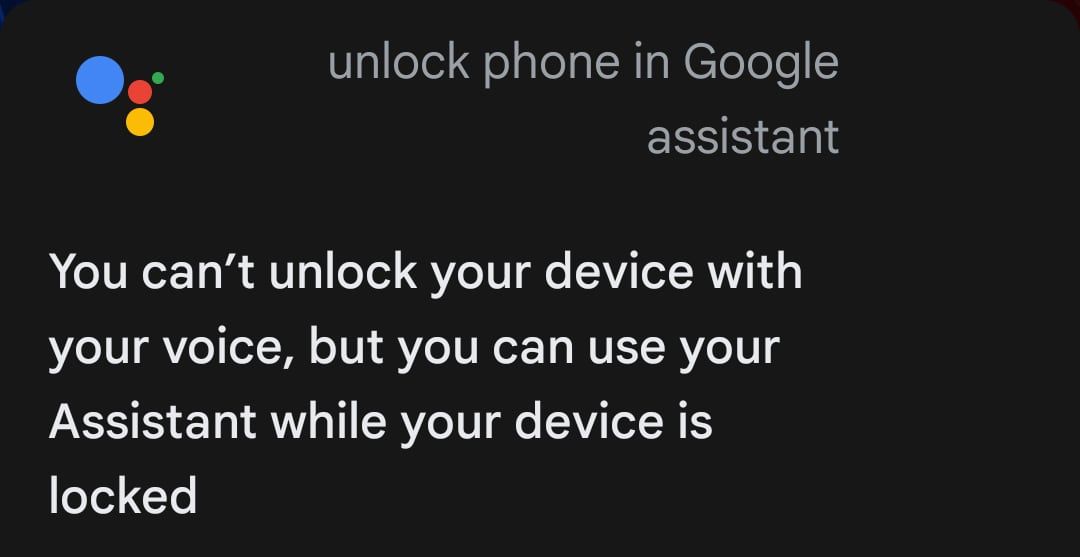
Pendant un certain temps, les anciennes versions d'Android ont pris en charge cette commande vocale tandis que les nouvelles versions l'ont supprimée. Cependant, à partir de 2021, Google Assistant a supprimé la fonctionnalité dans toutes les versions.
Au lieu de cela, comme alternative, il vous offre la possibilité d'utiliser l'accès à Google Assistant et de donner des commandes vocales sur votre écran de verrouillage, sans avoir à déverrouiller du tout votre téléphone.
Vous pouvez également toujours utiliser une solution de contournement pour verrouiller votre téléphone à l'aide de Google Assistant, que nous décrirons également dans cette histoire.
Comment utiliser Google Assistant lorsque votre téléphone est verrouillé
Alors, quelles options avez-vous maintenant sur Android pour utiliser Google Assistant avec votre voix lorsque votre téléphone est verrouillé ? Voice Match sur ces appareils ne vous permettra pas de déverrouiller votre téléphone, mais vous pouvez toujours utiliser les commandes vocales de l'Assistant Google lorsque votre téléphone est verrouillé.
Vous devez d'abord former un modèle vocal de confiance pour ce faire. Ouvrez l'appli Google et accédez à Paramètres > Assistant Google . Ensuite, faites défiler jusqu'à Voice Match . Ici, vous pouvez entraîner un modèle vocal et également activer l'accès à l'assistant lorsque votre écran est éteint.
Pour permettre à Google Assistant d'accéder à plus d'applications privées (telles que vos e-mails et SMS) lorsque votre écran est éteint, accédez à Écran de verrouillage dans les paramètres de l'Assistant Google.
Vous devez également vous diriger vers Paramètres> Personnalisation pour activer les résultats personnels afin que l'assistant puisse vous fournir des résultats personnalisés.
L'activation de cette option permet à Google d'envoyer des messages et des e-mails, d'appeler vos contacts, d'accéder à votre calendrier, etc.
Cela vous permet d'utiliser la commande "Hey Google" pour réveiller votre téléphone et lui donner des commandes vocales pendant que l'écran est toujours verrouillé.
Comment verrouiller votre téléphone avec l'assistant Google

Verrouiller votre téléphone avec Google Assistant est une affaire beaucoup plus simple. Cependant, cela nécessite un peu de configuration car l'application n'a pas de fonctionnalité native pour verrouiller votre téléphone.
Alors comment contourner cela ? En utilisant une commande personnalisée.
Dans Google Assistant, vous pouvez configurer des commandes et des chaînes de commandes personnalisées, appelées routines. La configuration de commandes vocales personnalisées avec les routines étend les capacités de l'assistant. Le verrouillage de votre téléphone n'est qu'une des façons dont vous pouvez utiliser cette fonctionnalité.
Il existe une variété d'applications qui ont pour seul but de verrouiller votre téléphone. Il vous suffit de coupler l'une de ces applications avec une commande Google personnalisée. Tout d'abord, vous devez en télécharger un.
Deux options, toutes deux gratuites, incluent :
Remarque : ces applications nécessitent des autorisations d'administrateur pour verrouiller votre téléphone. Vous devrez donc évaluer si le risque de sécurité en vaut vraiment la peine.
Installez les applications et accordez-leur les autorisations nécessaires. Chaque fois que vous ouvrez l'application, votre écran s'éteint et votre téléphone est verrouillé.
Ajout d'une commande d'arrêt d'écran
Pour transformer cela en une option mains libres, vous devez demander à Google Assistant d'ouvrir l'application pour vous. Vous pouvez le faire en ouvrant le menu Paramètres de l'assistant comme précédemment, en sélectionnant Routines et en ajoutant une nouvelle commande personnalisée avec le bouton + Nouveau .
Sous l'en-tête Comment démarrer , appuyez sur Ajouter un démarreur > Commande vocale et saisissez des commandes telles que :
- "Verrouiller mon téléphone"
- "Écran verrouillé"
- "Va te coucher"
N'importe quelle déclaration fera l'affaire, et vous pouvez ajouter autant de variantes que vous le souhaitez. Ce sont des commandes personnelles, pas celles natives de Google Assistant.
Maintenant, sous l'en-tête Cette routine , appuyez sur Ajouter une action > Essayez d'ajouter la vôtre et tapez "Ouvrir l'application [Screen Lock]" . Incluez le nom de l'application de verrouillage d'écran que vous avez installée.
Assurez-vous d'inclure le nom complet de l'application tel qu'il apparaît sur votre téléphone, sinon il exécutera simplement une recherche Google. Enregistrez la commande et vous êtes prêt à partir.
Désormais, chaque fois que vous prononcez une phrase de verrouillage, l'Assistant verrouille automatiquement votre écran.
Autres commandes vocales pour Google Assistant
Si vous ne saviez pas comment verrouiller votre téléphone avec Google Assistant, vous avez peut-être manqué certaines des autres fonctionnalités de l'application.
Les commandes et routines personnalisées ouvrent un tout nouveau monde de fonctionnalités, si vous utilisez les bonnes applications.
L'assistant dispose également de nombreuses fonctionnalités et commandes intégrées qui peuvent vous faciliter la vie et les tâches quotidiennes.
